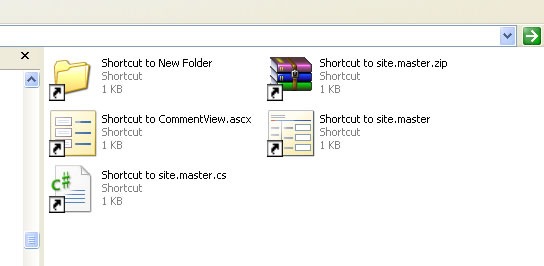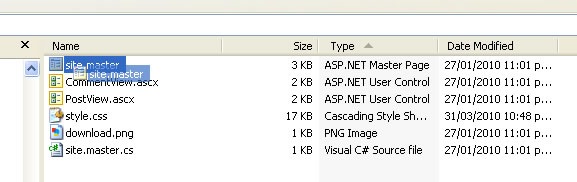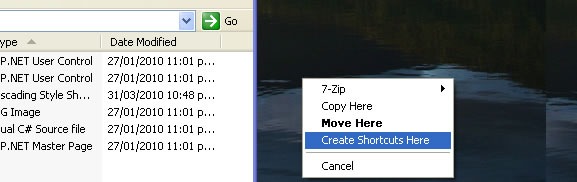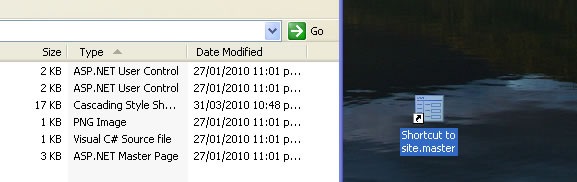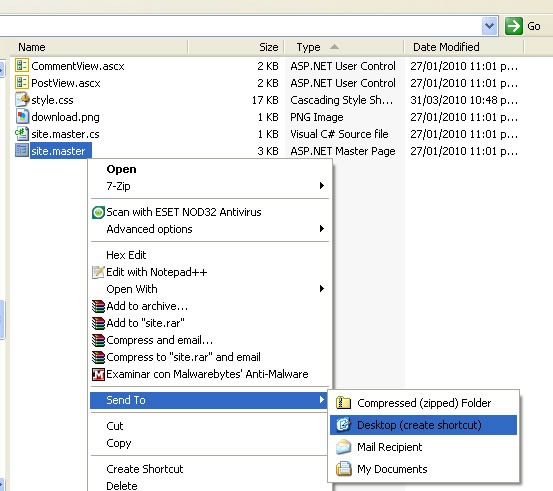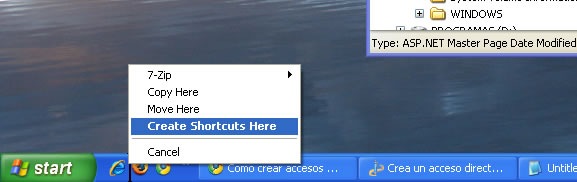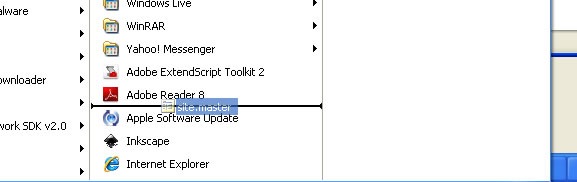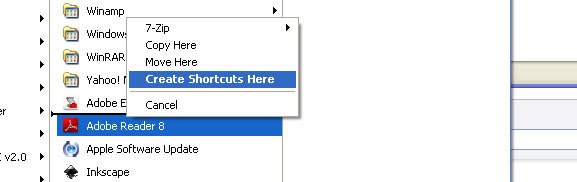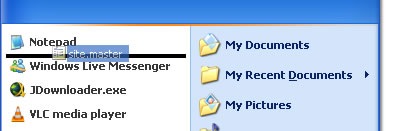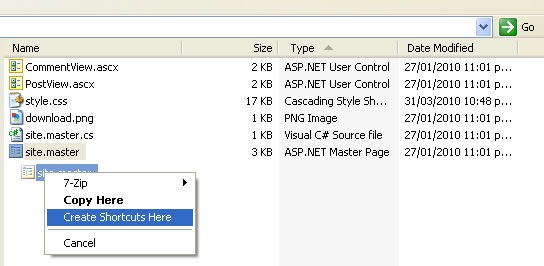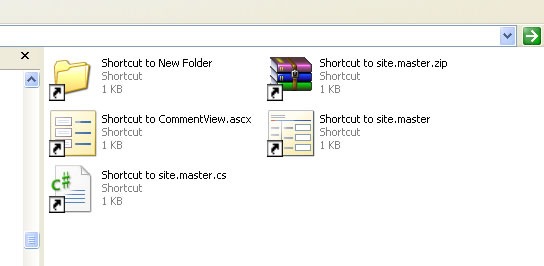
Existe un modo muy pero muy fácil de crear un acceso directo en Windows y colocarlo en donde sea que se te antoje. Un acceso directo te permite ejecutar un archivo, ya sea un programa o un documento, o acceder a una carpeta; sin tener que dirigirte a la ubicación en donde se encuentra. Esto te permite tener a la mano los archivos que más usas sin tener que estar buscándolos cada vez que los necesitas. O acceder a una carpeta directamente sin tener que navegar hasta llegar a ella.
Puedes colocar el acceso directo en tu escritorio, en la zona de inicio rápido, en el menu de programas o anclarlo al menu de inicio. Y la forma de hacerlo es tan fácil como arrastrar y soltar. Veamos los pasos:
Paso 1
Ubica el archivo al que quieres crearle un acceso directo y presiona el botón derecho del mouse sobre el archivo y no sueltes el botón, ya que en el siguiente paso vas a arrastrar el archivo a la ubicación deseada. Recuerda que dije botón derecho y no izquierdo eh.
Paso 2
Teniendo el botón derecho del mouse presionado vas a proceder a soltar el botón en la ubicación deseada:
Para crear el acceso directo en tu escritorio
Suelta el archivo en el escritorio y te aparecerá un menu contextual. Seleccionas la opción Crear acceso directo. (mi sistema está en inglés así que comprenderás que la imagen puede no concordar con lo que ves en tu sistema) Listo, ahora podrás acceder a tu archivo desde el escritorio. 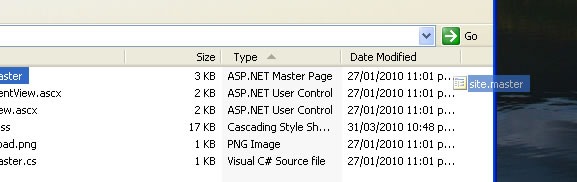
Hay incluso otra forma más rápida si solo quieres crear tus accesos directos en el escritorio y es hacerle click derecho al archivo para que aparezca el menu contextual, luego seleccionas la opción Enviar a en donde se despliega un submenu y seleccionas Escritorio (crear acceso directo) y listo.
Para crear el acceso directo en la zona de inicio rápido
Suelta el archivo en la zona de acceso rápido y te aparecerá un menu contextual. Seleccionas la opción Crear acceso directo. Listo, ahora podrás acceder a tu archivo desde el menu de inicio rápido.
Para crear el acceso directo en el menu de programas
Con botón aún presionado, posa el puntero sobre el botón de inicio de Windows (Aquel botón que se encuentra normalmente al lado inferior izquierdo de tu pantalla y que tiene el icono de la ventanita de Windows). Al instante se desplegará el menu y luego sin soltar aún el botón derecho, posas el puntero en la opción Todos los programas para que se despliegue la lista del menu de programas y luego sueltas el botón en cualquier lugar de la lista de programas en donde quieras dejar tu acceso directo. Al soltar el botón se mostrará un menu contextual y deberás seleccionar Crear acceso directo. Ahora tendrás tu acceso directo en el menu de programas.
Para crear el acceso directo en el menu de inicio
Con botón aún presionado, posa el puntero sobre el botón de inicio de Windows. Al instante se desplegará el menu de inicio. Luego sueltas el botón en la zona superior que es donde se encuentran los accesos del menu de inicio. No va a aparecer ningún menu contextual, simplemente va a aparecer tu acceso directo sin necesidad de hacer nada más.
Para crear el acceso directo en algún directorio o subcarpeta en tu disco
Suelta el archivo en el directorio o subcarpeta deseada y te aparecerá un menu contextual. Seleccionas la opción Crear acceso directo. Listo, ahora podrás acceder a tu archivo desde la carpeta que has elegido.
Ahora que ya sabes cómo crear un acceso directo y 5 lugares en donde poder colocarlos, cuéntame en qué los usarías.